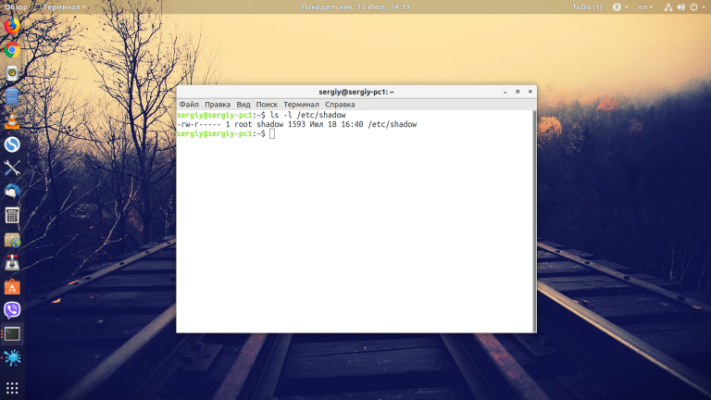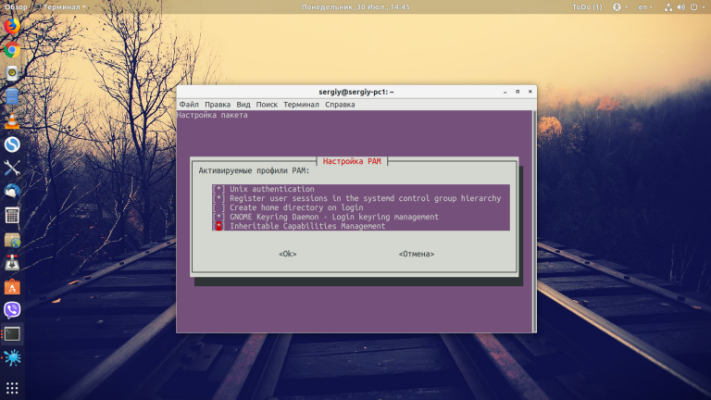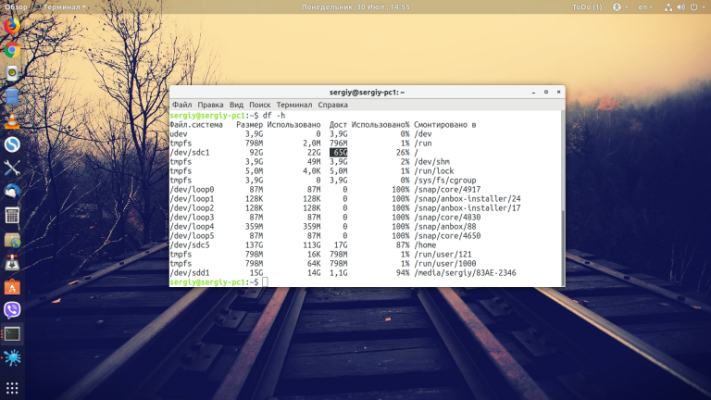L'erreur de manipulation du jeton d'authentification se produit généralement lorsqu'un utilisateur tente de modifier son mot de passe sous Linux, mais que quelque chose ne fonctionne pas. Cela peut être dû à diverses raisons, telles que des permissions incorrectes dans le fichier de mot de passe ou des droits d'utilisateur insuffisants.
Pourquoi cette erreur se produit-elle ?
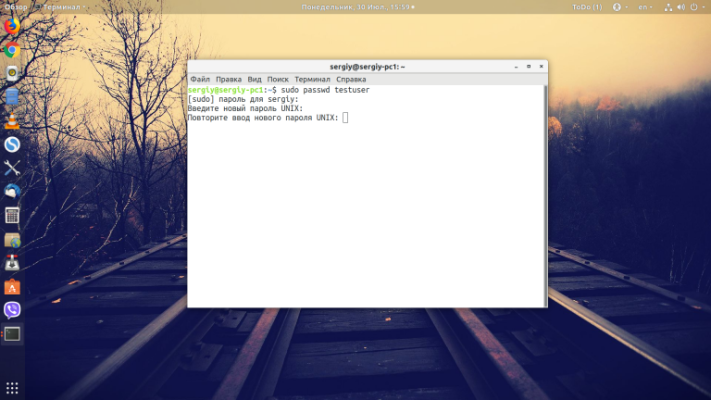
Traduite littéralement, cette erreur signifie que l'utilitaire de gestion des mots de passe passwd ne peut pas manipuler un jeton. Par jeton, nous entendons ici le hachage du mot de passe que vous avez spécifié. Cette erreur peut résulter de l'impossibilité d'écrire un nouveau hachage dans le fichier de configuration pour les raisons suivantes
- l'application n'a pas les permissions d'écrire dans le fichier
/etc/shadow; - le système de fichiers est monté en mode lecture seule ;
- le système de fichiers est corrompu ;
- il n'y a pas d'espace libre sur le disque ;
- un module d'authentification incorrect est utilisé.
Voyons maintenant comment résoudre chacun de ces problèmes pour effacer l'erreur.
Comment corriger l'erreur ?
Pour corriger cette erreur, vous pouvez suivre les étapes suivantes :
- Essayez de modifier le mot de passe à l'aide de la commande
"passwd" avec les privilèges du superutilisateur(sudo). Par exemple,sudo passwd nom d'utilisateur - Vérifiez les autorisations des fichiers de mots de passe
(/etc/passwd et /etc/shadow). Assurez-vous que les autorisations sont correctes (généralement 644 pour/etc/passwdet 640 pour/etc/shadow). - Si vous utilisez un système de fichiers compatible avec SELinux, assurez-vous que SELinux ne bloque pas l'accès aux fichiers de mots de passe.
- Si vous utilisez un système de fichiers activé par ACL, assurez-vous que les autorisations sont définies correctement.
- Si l'erreur persiste, essayez de redémarrer l'ordinateur et de modifier à nouveau le mot de passe.
Si aucune des solutions ci-dessus n'est efficace, il peut s'agir d'un problème plus grave lié au système de fichiers ou au compte d'utilisateur, auquel cas il convient de contacter un professionnel pour un dépannage plus approfondi.
Droits d'accès
Une erreur dans l'utilitaire peut se produire si les droits d'accès au fichier /etc/shadow, où sont stockés les mots de passe, sont mal définis.
Vérifiez les autorisations actuelles à l'aide de la commande :
ls -l /etc/shadowSi ce n'est pas le cas, exécutez une commande comme celle-ci :
sudo chmod 0640 /etc/shadowSystème de fichiers en lecture seule
Si vous avez démarré en mode de récupération Ubuntu ou en mode similaire d'une autre distribution, le système de fichiers sera en mode lecture seule par défaut, de sorte que l'utilitaire ne sera pas en mesure d'écrire quoi que ce soit. Pour le remonter en écriture, utilisez :
sudo mount -o remount,rw /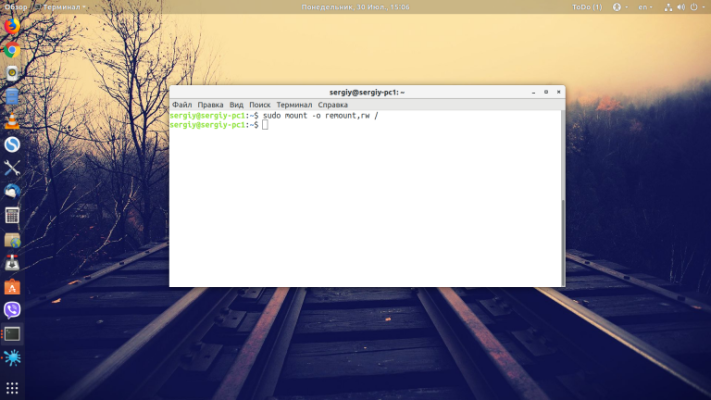
Modules d'authentification
Une autre raison peut être que les modules d'authentification ne sont pas correctement configurés, ce qui empêche l'utilitaire de sauvegarder le mot de passe. Les modules disponibles peuvent être visualisés à l'aide de la commande :
ls /etc/pam.d/Vous pouvez commencer à mettre à jour les paramètres des modules en vous exécutant en tant que superutilisateur :
sudo pam-auth-updateLors de la première étape, vous devez cliquer sur Ok:
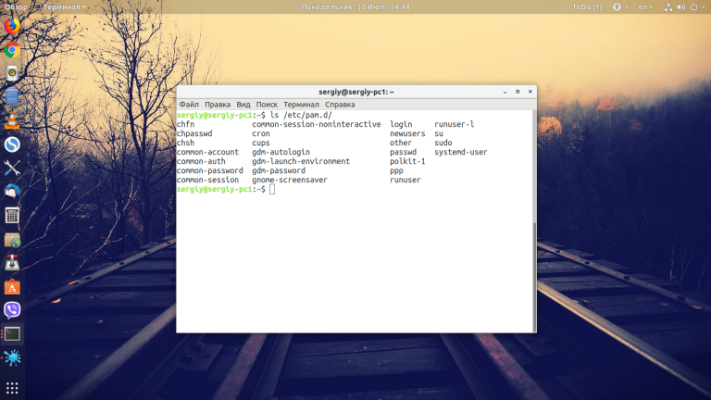
Sélectionnez ensuite les modules souhaités à l'aide de la barre d'espacement et des flèches, passez avec Tab à Ok et enregistrez.
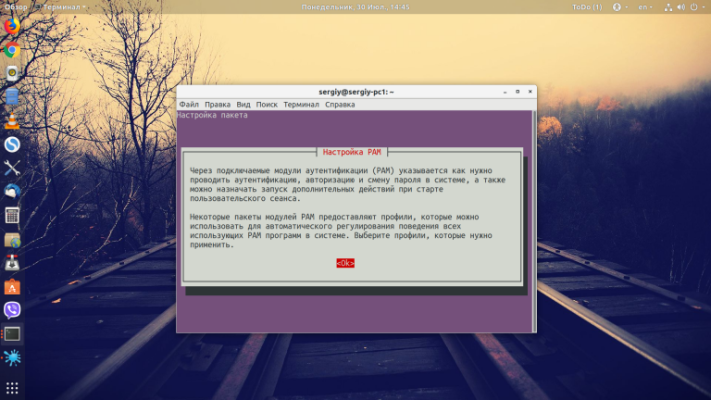
Espace libre sur le disque
Naturellement, l'utilitaire ne pourra pas changer le mot de passe s'il n'y a pas d'espace libre sur le disque. Assurez-vous qu'il y a au moins quelques centaines de mégaoctets libres sur la partition racine. Cela peut être fait à l'aide de la commande :
df -hPour voir quels fichiers occupent le plus d'espace et supprimer ceux dont vous n'avez pas besoin, vous pouvez utiliser ncdu:
sudo ncdu /Si l'utilitaire n'est pas installé, il peut l'être à l'aide d'un gestionnaire de paquets. Le nom du paquetage est le même que celui de la commande :
sudo apt install ncduVoici les principales façons de résoudre ce problème.